Replantear puntos
Esta guía muestra cómo replantear los puntos para encontrar su posición real sobre el terreno con Emlid Flow.
Resumen
El replanteo es una herramienta de levantamiento de Emlid Flow que permite replantear el proyecto o encontrar la posición real sobre el terreno de un punto.
Elegir el modo de replanteo
La herramienta de replanteo tiene dos modos entre los que puedes elegir mientras navegas hasta el punto que quieres replantear:
Por dirección
En este modo, el rover siempre está centrado en el mapa y el mapa gira para que el rumbo sea siempre hacia delante. La placa de replanteo muestra la distancia y presenta el acimut, que muestra la dirección desde el rover hasta el punto proyectado en una línea. Este es el modo por defecto y está indicado por la flecha del botón Mode (Modo) en la esquina inferior derecha de la pantalla.
Si utilizas un modelo de receptor Reach distinto de Reach RS3, camina con él durante un rato para orientarte.
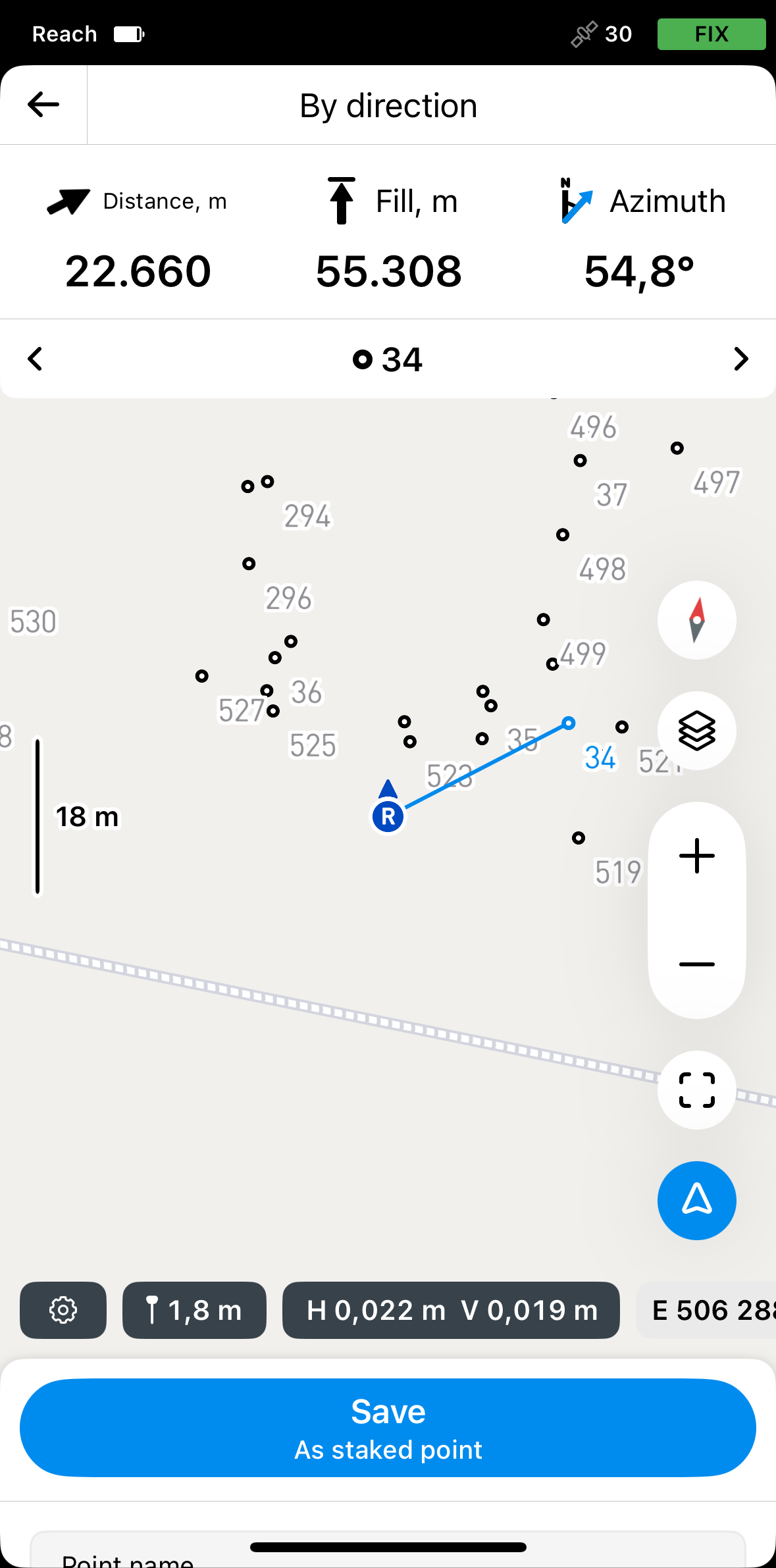
Por distancia
En este modo, el vehículo no está centrado en el mapa y la placa de replanteo muestra la dirección separándola en Norte/Sur y Este/Oeste y las distancias correspondientes desde el vehículo hasta el punto objetivo en la línea. Este modo se indica mediante la línea en el cuadrado del botón Mode (Modo) en la esquina inferior derecha de la pantalla.
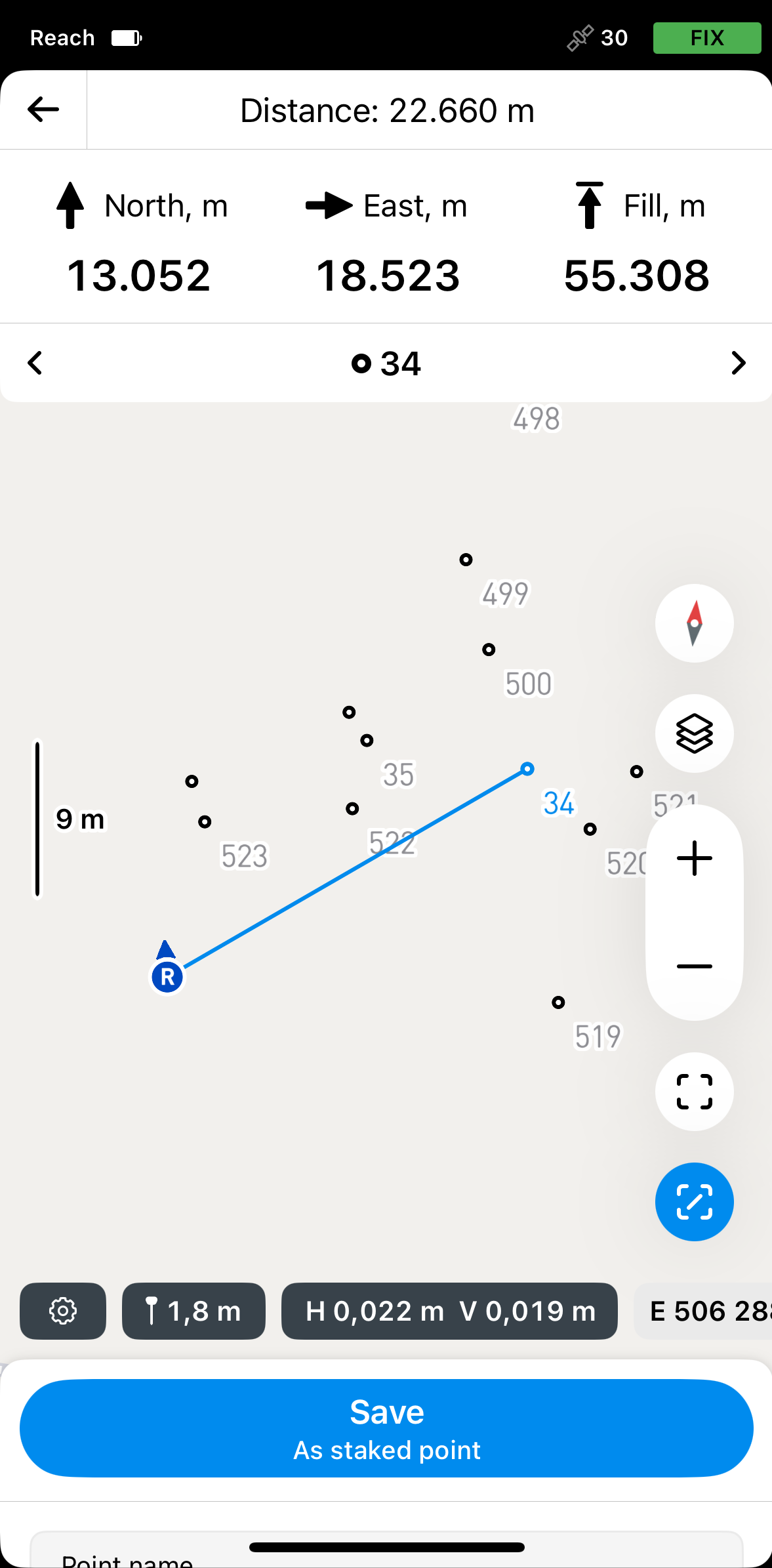
Modo de activación
Para activar el modo deseado, haz lo siguiente:
-
Pulsa el botón Mode (Modo) en la esquina inferior derecha de la pantalla. Se volverá azul.
-
Para cambiar al modo deseado, pulsa el botón Mode (Modo) activado.
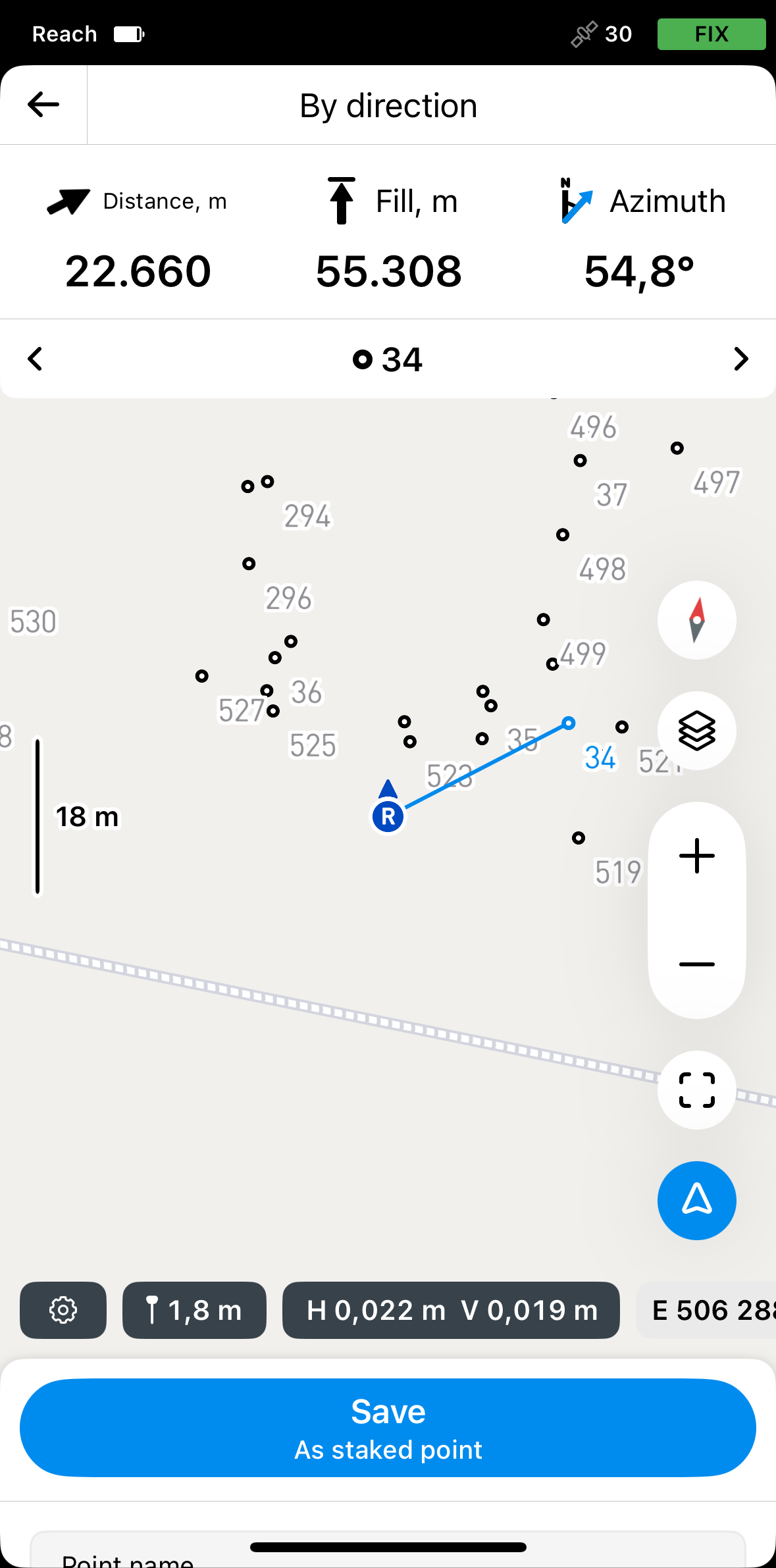 note
noteAl mover o ampliar el mapa se desactivará el ajuste de distancia. Al mover el rover, el mapa no se moverá automáticamente.
Replantear puntos
- Emlid Flow
El flujo de trabajo se muestra utilizando el modo Por dirección.
Para replantear un punto con Emlid Flow, siga los pasos que se indican a continuación:
-
Abra la aplicación Emlid Flow y conéctese a su Reach.
-
Vaya a la pestaña Levantamiento y abra o importe un proyecto.
tipPara saber cómo importar un proyecto, consulta la guía Crear o importar proyecto.
-
Pulse el botón Lista para elegir el punto que desea replantear. También puede seleccionar el punto directamente en el mapa.
tipEl punto seleccionado se resaltará en azul en el mapa.
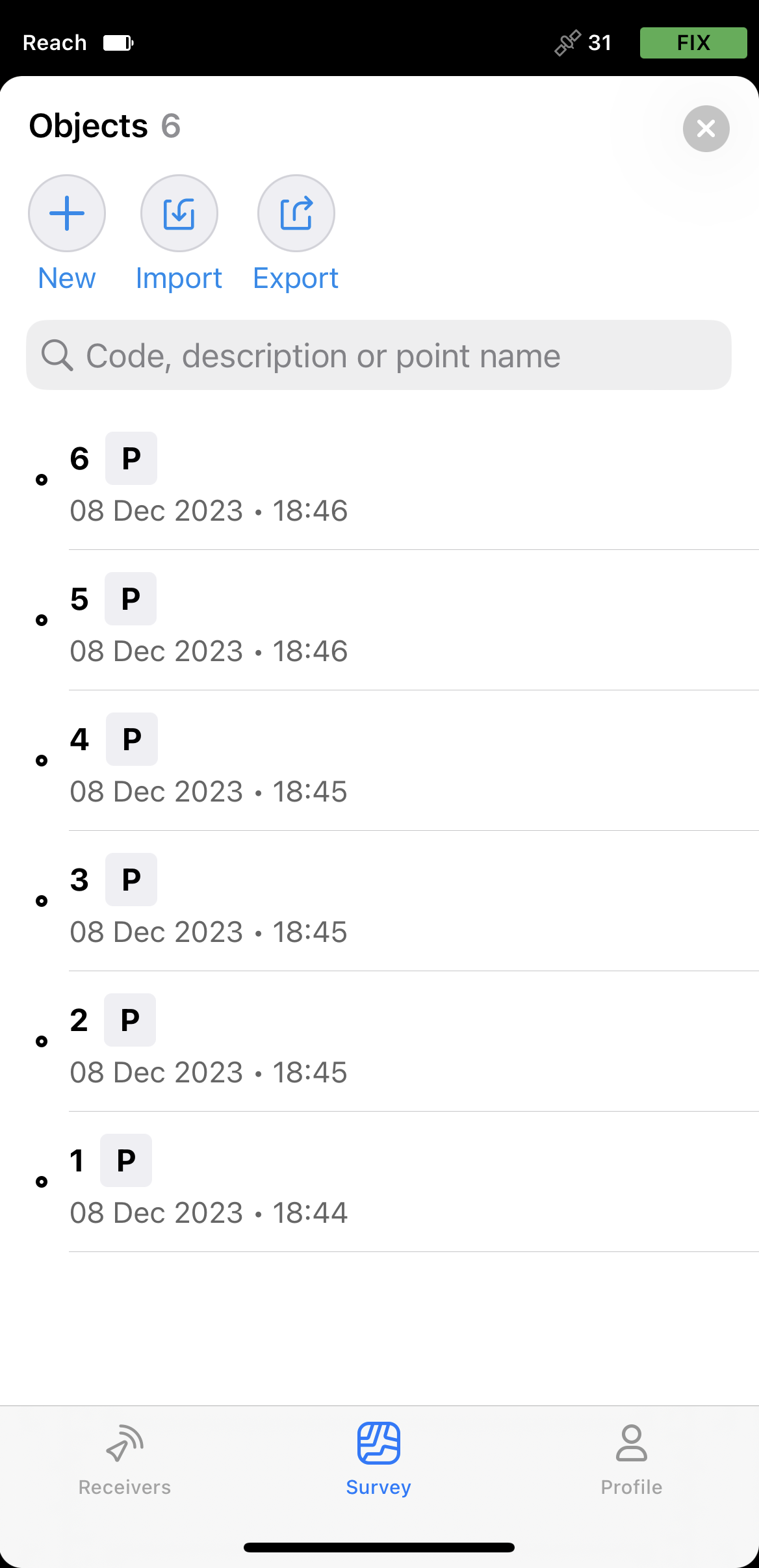
-
Pulse el botón Replantear.
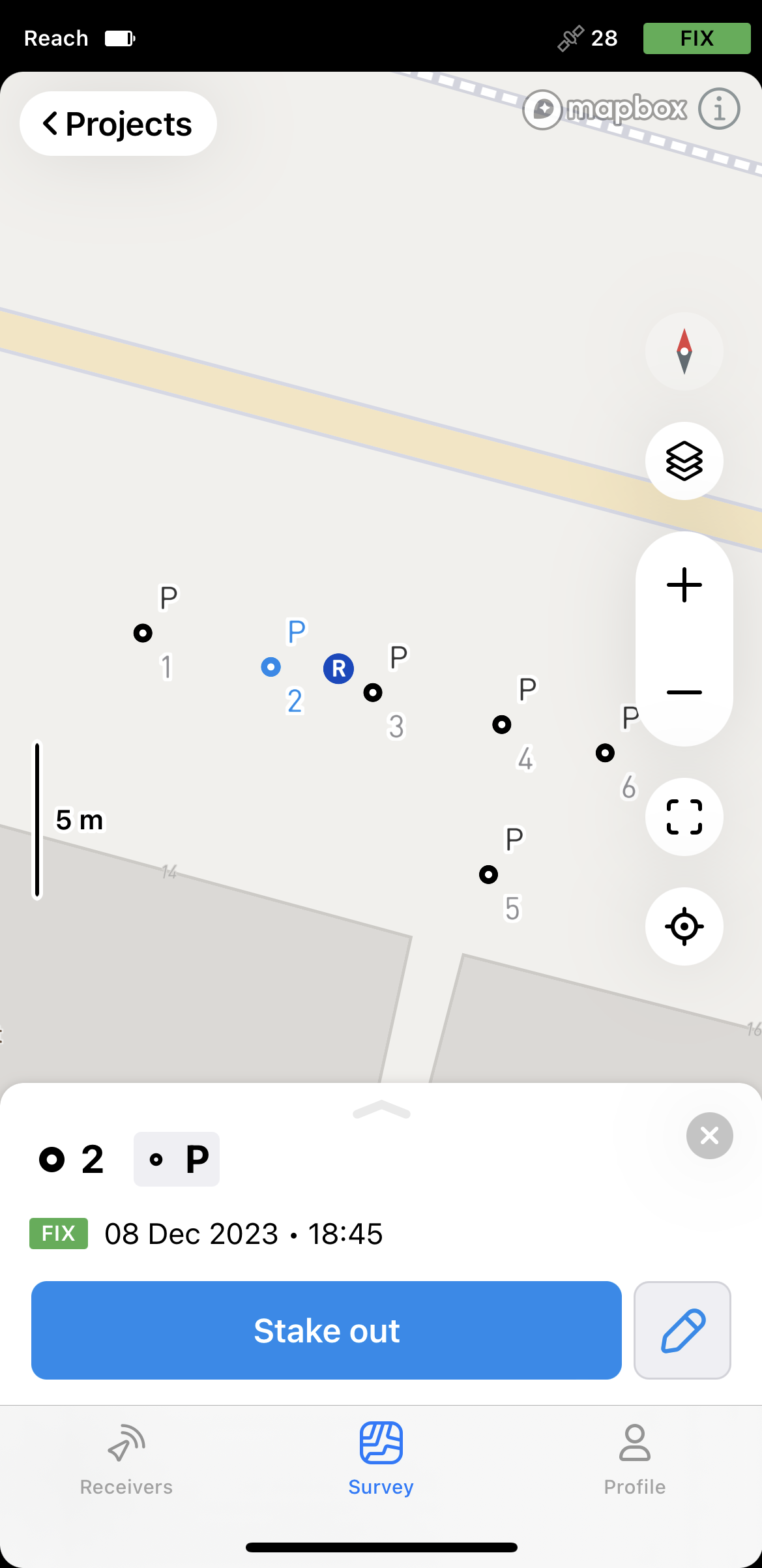
-
Mueva su Reach en la dirección del punto. Cuando se acerque, el mapa se amplía automáticamente.
noteLas flechas de dirección de la placa de replanteo pueden ayudarte a navegar hasta el punto.
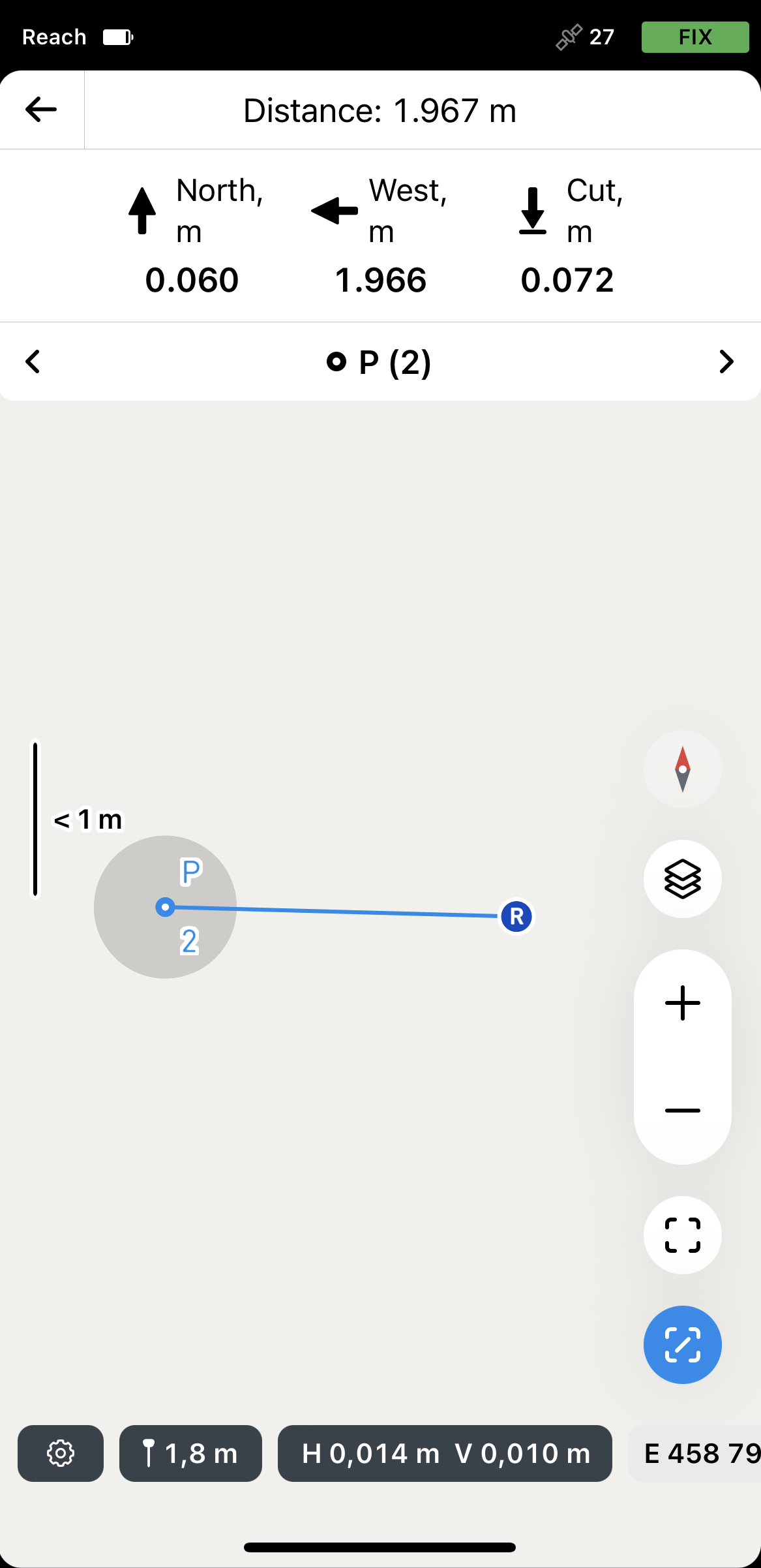
-
Mueva su Reach para que la diana se vuelva verde, para comprobar que su Reach está a menos de 2,5 cm (0,08 pies) del punto que está delimitando.
noteAsegúrate de que el bastón no esté inclinado si utiliza un modelo de receptor Reach distinto de Reach RS3.
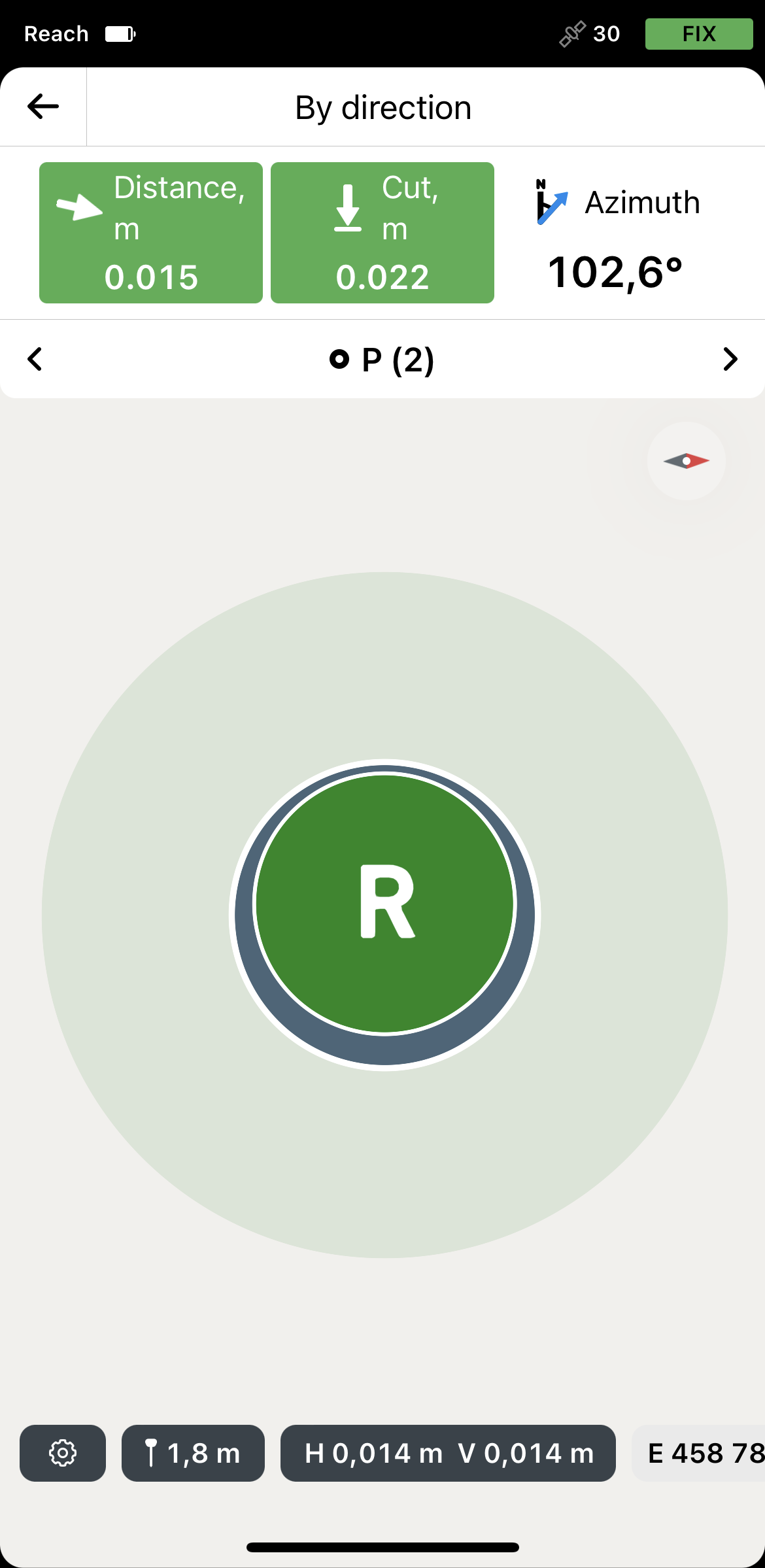
-
Marque físicamente la posición del punto en el suelo.
Con el plan de suscripción 
-
Cambie a otro punto pulsando los botones de flecha del área de navegación de Replanteo.
-
Para terminar de replantear el punto, pulsa el botón Atrás de la placa de replanteo.
Emlid Flow recuerda automáticamente el modo de replanteo que utilizaste la última vez.